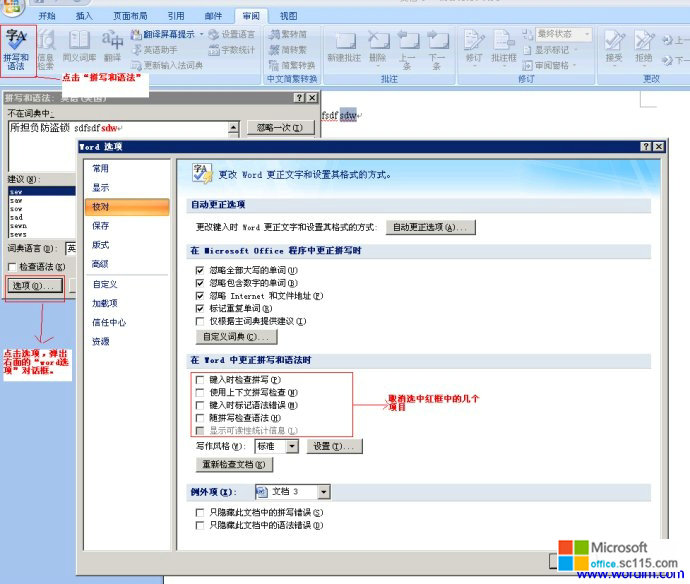今天打开电脑上出现了一个问题:当我们写的内容比较多,且其拼写、语法杂乱无章时,在写的过程中Word会弹出一个提示对话框,提示你在打开XXX文件时,因拼写(语法)检查错误太多,无法继续显示Word。然后在在关闭Word时,Word会提示你已经弹出了一些对话框,你无法关闭Word。就这样,Word进程一直没有被结束而一直消耗着内存。

最后的解决方案是:禁止Word的拼写、语法检查。
设置方法:
1、打开word2007
2、点击到“审阅”标签
3、点击“拼写和语法错误”项
4、在弹出的对话框中点击“选项(o)……”,弹出word选项
5、取消“在word中更正拼写和语法错误时”项目下的所有选中项,如:“键入时检查拼写”、“总是提出更正建议”、“键入时检查语法”、“随拼写检查主治”前的复选框,确定即可。
这样,在写Word时就不会在有上述的弹出框了,也能够 正常关闭Word了。
意外收获:设置完之后,生成word的速度竟然快了2~3倍,兴奋!
设置步骤图解: